win7安装版步骤图文详解
- 时间:2017年01月28日 22:30:22 来源:魔法猪系统重装大师官网 人气:8106
系统之家U盘制作工具安装w7原版不用进PE不用虚拟光驱,不受FAT32和NTFS文件系统限制,不用再次格式化U盘,速度远远快过光盘安装,是纯U盘安装。由于启动命令里已经交换了磁盘顺序,所以不会出现安装的时候第一磁盘是U盘的情况(实机测试过),请放心使用。
现在安装系统的方法越来越多种,系统之家U盘制作工具安装w7原版系统速度最快,因为读取数据比较快,安装的系统也非常纯净,没有任何的流氓软件捆绑,你不用放心使用原版win7系统安装教程。
原版win7系统安装具体步骤:
1、win7安装版步骤前先使用系统之家U盘制作工具制作完U盘启动。

win7安装版步骤截图(1)
2、找到Windows7的iso镜像,用UltraISO或者WinRAR打开Win7的iso镜像,然后提取/解压所有文件到你的U盘根目录。
3、最后在你的U盘里找到名为bootmgr的文件,将bootmgr重命名为win7mgr。
4、用U盘启动电脑,选择菜单01,然后选择直接安装w7原版。
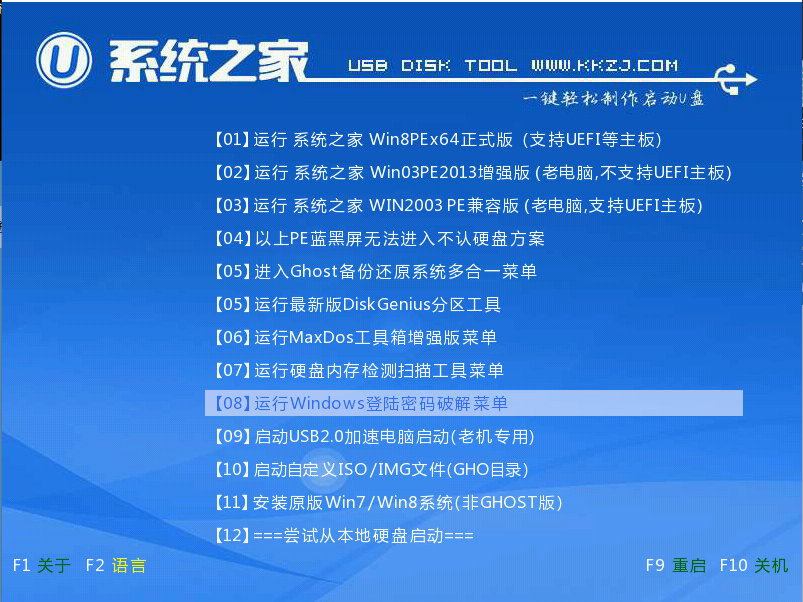
win7安装版步骤截图(2)
后面的步骤和用光盘安装没有太大区别,当安装过程自动重启的时候拔掉U盘就可以继续win7安装原版系统了。
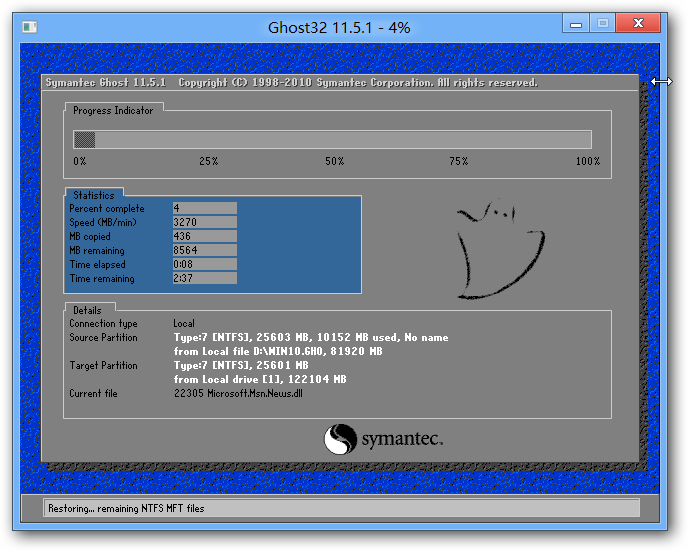
win7安装版步骤截图(3)
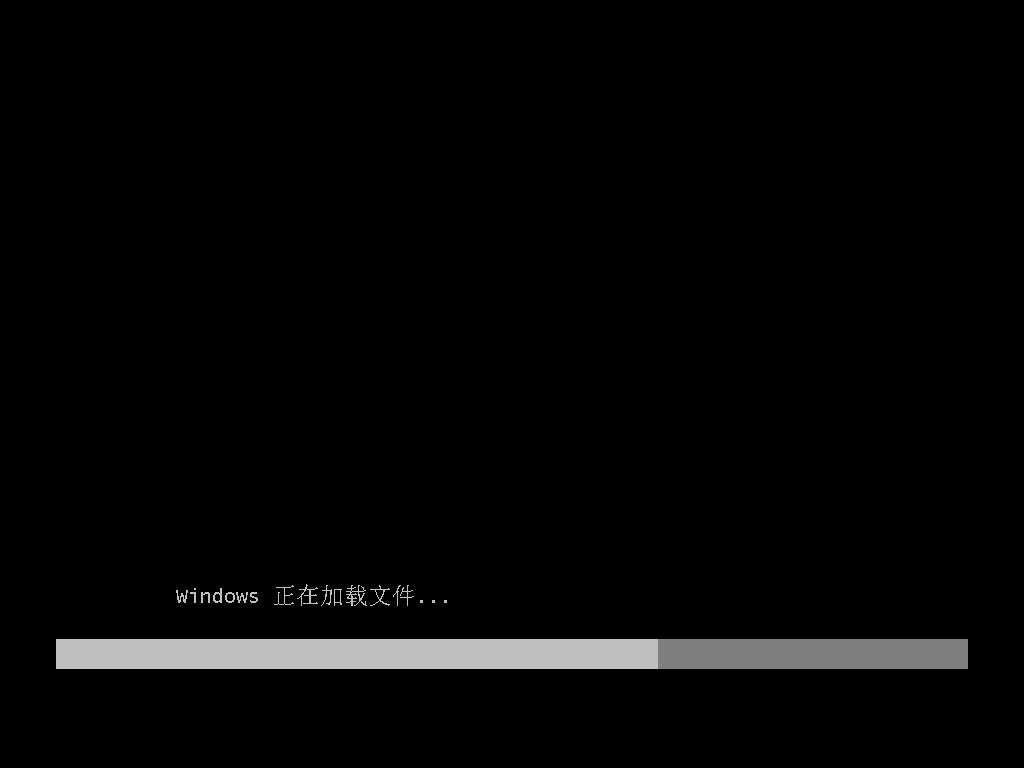
win7安装版步骤截图(4)
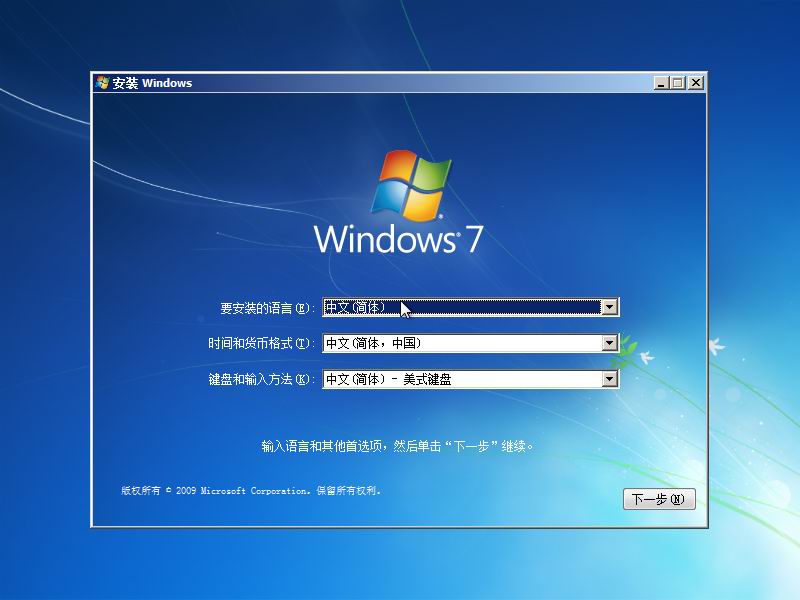
win7安装版步骤截图(5)
以上就是小编为大家介绍的win7安装版步骤使用教程了,win7安装版步骤讲解到这里就全部结束了,好了,如果大家还想了解更多的xp/win7/win8/win8.1/win10系统的相关资讯的话,敬请关注我们的系统官方网站吧。
安装w7原版,win7安装版步骤,原版win7系统安装,wi








